فہرست کا خانہ
مائیکروسافٹ ایکسل میں، ISNUMBER فنکشن کو عام طور پر یہ جانچنے کے لیے استعمال کیا جاتا ہے کہ آیا دی گئی دلیل میں عددی قدر ہے یا نہیں۔ اس آرٹیکل میں، آپ یہ سیکھیں گے کہ آپ اس ISNUMBER فنکشن کو ایکسل میں مناسب مثالوں کے ساتھ کس طرح موثر طریقے سے استعمال کر سکتے ہیں۔

اوپر کا اسکرین شاٹ مضمون کا ایک جائزہ ہے، جس کی نمائندگی کرتا ہے۔ ایکسل میں ISNUMBER فنکشن کی چند ایپلی کیشنز۔ آپ اس مضمون کے درج ذیل حصوں میں آسانی کے ساتھ ISNUMBER فنکشن کو استعمال کرنے کے دیگر فنکشنز کے ساتھ طریقوں کے بارے میں مزید جانیں گے۔
پریکٹس ورک بک ڈاؤن لوڈ کریں
آپ ایکسل ورک بک ڈاؤن لوڈ کرسکتے ہیں جسے ہم نے اس مضمون کو تیار کرنے کے لیے استعمال کیا ہے۔
ISNUMBER Function.xlsx کا استعمال
ISNUMBER فنکشن کا تعارف
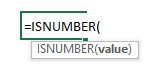
- فنکشن کا مقصد:
ISNUMBER فنکشن کا استعمال یہ چیک کرنے کے لیے کیا جاتا ہے کہ آیا کوئی قدر نمبر ہے یا نہیں۔
- نحو:
=ISNUMBER(قدر) )
- دلیل کی وضاحت:
| دلیل | ضروری | وضاحت |
|---|---|---|
| قدر 21> | درکار ہے | کوئی بھی قدر یا سیل کا حوالہ یا خلیوں کی ایک رینج۔ |
- ریٹرن پیرامیٹر: 12>
ایک بولین قدر: سچ یا غلط۔
7 ایکسل میں ISNUMBER فنکشن کے استعمال کی مناسب مثالیں
1. ایکسل ISNUMBER کا بنیادی استعمالفنکشن
مندرجہ ذیل تصویر میں، کالم B میں ڈیٹا کی مختلف اقسام ہیں۔ کالم D میں، آؤٹ پٹ دکھا رہے ہیں کہ آیا منتخب کردہ ڈیٹا نمبرز ہیں یا بولین ویلیوز کے ساتھ نہیں: بالترتیب TRUE اور FALSE ۔ جیسا کہ ISNUMBER فنکشن کسی قدر کو اپنی دلیل کے طور پر قبول کرتا ہے، اس لیے پہلے آؤٹ پٹ سیل D5 میں، متعلقہ فارمولا یہ ہوگا:
=ISNUMBER("Andrew") اور فنکشن بولین ویلیو FALSE کو واپس کرے گا کیونکہ 'Andrew' ایک متن ہے، عددی قدر نہیں۔
اسی طرح، آپ ISNUMBER فنکشن کی دلیل میں کالم B سے دیگر تمام اقدار کا اطلاق کر سکتے ہیں۔ آؤٹ پٹ متعلقہ فارمولوں کو ایک طرف رکھتے ہوئے کالم D میں نظر آتے ہیں۔
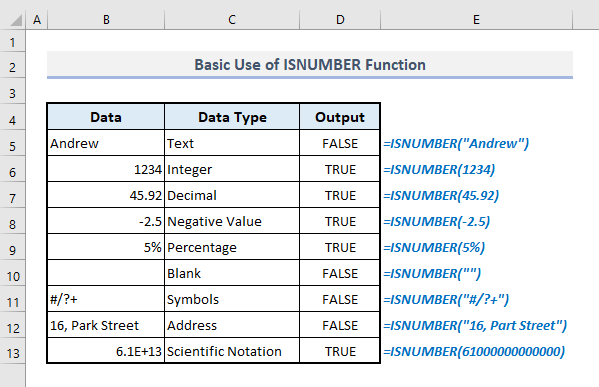
2۔ ایکسل میں سیل حوالہ کے ساتھ ISNUMBER
ISNUMBER فنکشن سیل حوالہ یا یہاں تک کہ سیلز کی ایک رینج کو اس کی دلیل کے طور پر بھی قبول کرتا ہے۔ تو اب ایک نظر ڈالتے ہیں کہ فنکشن کس طرح کالم B میں موجود تمام ڈیٹا کے سیل ریفرینس کے ساتھ کام کرتا ہے۔
آؤٹ پٹ سیل D5 میں، مطلوبہ ISNUMBER فنکشن کے ساتھ سیل حوالہ (B5) نام 'Andrew' کے ساتھ فارمولہ ہوگا:
=ISNUMBER(B5) Enter دبانے کے بعد، آپ کو اسی طرح کی واپسی کی قیمت ملے گی جیسا کہ پچھلے حصے میں پایا گیا تھا۔
آپ کالم D میں دیگر تمام آؤٹ پٹ نکال سکتے ہیں۔ اسی طرح کالم B سے تمام ڈیٹا کے سیل حوالہ جات۔
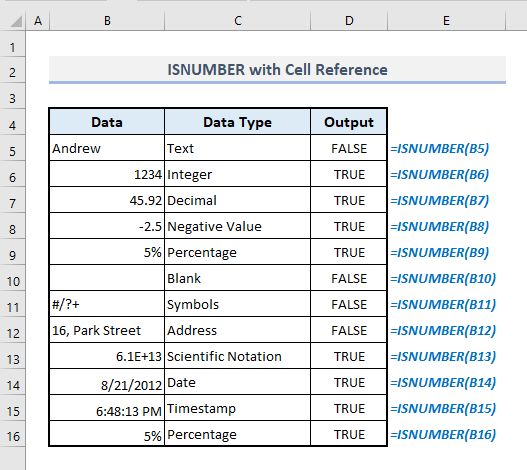
3۔ کا استعمالڈیٹا کی توثیق کے ساتھ ISNUMBER
اب ہم ڈیٹا کی توثیق کے لیے ISNUMBER فنکشن استعمال کریں گے۔ نیچے دیے گئے جدول میں، کالم C ID نمبروں کے لیے صرف عددی اقدار پر مشتمل ہوگا۔ اگر کوئی ٹیکسٹ ویلیو یا خط داخل کرنا چاہتا ہے تو ایک ایرر میسج ظاہر ہوگا۔ تو ہم ان پٹ کے معیار کے لیے ان پیرامیٹرز کو کیسے سیٹ کر سکتے ہیں؟

📌 مرحلہ 1:
➤ منجانب 3 کھل جائے گا۔
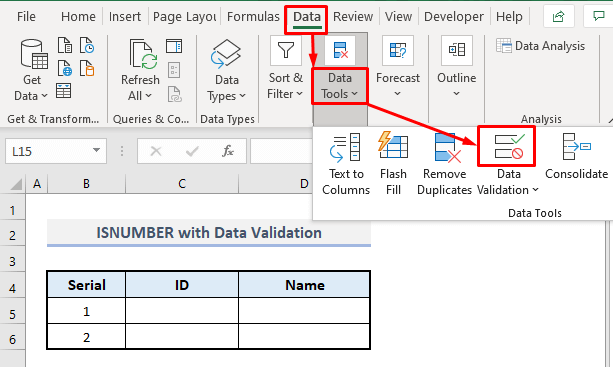
📌 مرحلہ 2:
➤ منتخب کریں اپنی مرضی کے مطابق Allow فہرست سے بطور تصدیق کے معیار ۔
➤ فارمولا باکس میں، آپ کو ٹائپ کرنا ہوگا:
=ISNUMBER(B5) ➤ ابھی Error Alert ٹیب پر جائیں۔

📌 مرحلہ 3:
➤ ٹائٹل باکس میں 'Error!' ٹائپ کریں۔
➤ ان پٹ "صرف ایک عددی قدر ٹائپ کریں" بطور خرابی کا پیغام ۔
➤ دبائیں ٹھیک ہے اور آپ نے ان پٹ کے معیار کے لیے تمام مطلوبہ پیرامیٹرز کی ترتیب مکمل کرلی ہے۔

📌 مرحلہ 4:
➤ اب سیل C5 اور a میں ایک حرف یا حروف تہجی داخل کرنے کی کوشش کریں۔ میسج باکس ایک ساتھ ظاہر ہوگا۔
میسج باکس عنوان اور غلطی کا پیغام دکھائے گا جیسا کہ ڈیٹا کی توثیق d میں بیان کیا گیا ہے۔ آئیلاگ باکس۔
➤ منسوخ کریں دبائیں اور میسج باکس غائب ہو جائے گا۔
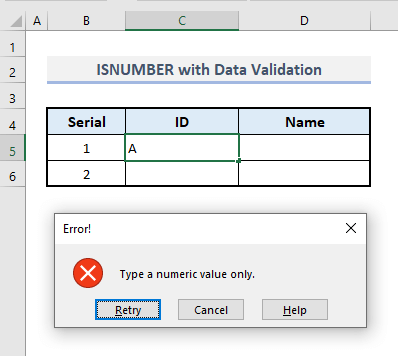
📌 مرحلہ 5:
➤اب ایک عددی قدر ڈالیں، مثال کے طور پر، سیل C5 میں 115۔
اور اس بار کوئی میسج باکس نظر نہیں آئے گا کیونکہ سیل کی وضاحت صرف عددی ان پٹ کے لیے کی گئی ہے۔

اب ہمارے پاس مندرجہ ذیل تصویر میں ایک ٹیبل ہے جہاں کالم B متنی ڈیٹا کی ایک بڑی تعداد پر مشتمل ہے۔ ہمیں یہ تلاش کرنا ہے کہ اس کالم کے کن سیلوں میں مخصوص لفظ ہے- 'شکاگو' ۔ ہم مطلوبہ آؤٹ پٹ تلاش کرنے کے لیے یہاں SEARCH فنکشن کے ساتھ ISNUMBER استعمال کر سکتے ہیں۔
سیل B5 میں پہلی ٹیکسٹ ویلیو کے لیے، لفظ 'شکاگو' تلاش کرنے کے لیے مطلوبہ فارمولہ یہ ہوگا:
=ISNUMBER(SEARCH("Chicago",B5)) دبائیں انٹر اور فارمولہ بولین ویلیو لوٹائے گا- TRUE ۔
اسی طرح، ہم پورے کالم کو پُر کرنے کے لیے Fill Handle استعمال کرکے کالم D میں باقی آؤٹ پٹ تلاش کرسکتے ہیں۔<1
34>1>24>3>5۔ یہ دریافت کرنا کہ آیا متن نمبر سے شروع ہوتا ہے یا ISNUMBER، LEFT، اور IF فنکشنز کے ساتھ نہیں
LEFT فنکشن ٹیکسٹ ڈیٹا سے حروف کی مخصوص تعداد کو نکالتا ہے۔ ISNUMBER، LEFT اور IF فنکشنز کو ایک ساتھ ملا کر، ہم آسانی سے ان متنوں کا تعین کر سکتے ہیں جن میں ایک عددی قدر یا شروع میں ایک عدد ہو۔
مثال کے طور پر، ذیل میں ڈیٹا سیٹ کی بنیاد پر، آؤٹ پٹ کالم C کے سیلز مماثل معیار کے لیے 'ہاں' لوٹائیں گے، بصورت دیگر 'نہیں' واپس آئیں گے۔
پہلی ٹیکسٹ ویلیو کے لیے مطلوبہ فارمولہ یہ ہوگا:
=IF(ISNUMBER(--LEFT(B5,1)), "Yes","No") دبائیں انٹر اور پورے کالم C کو آٹو فل کریں دوسرے تمام آؤٹ پٹ ایک ساتھ حاصل کریں۔

🔎 فارمولا کیسے کام کرتا ہے؟
➤ یہاں 3
➤ ISNUMBER فنکشن پھر صرف نمبروں کی شناخت کرتا ہے اور بولین اقدار واپس کرتا ہے- TRUE، اور FALSE غیر عددی اقدار کے لیے۔
➤ آخر میں، IF فنکشن منطقی فنکشن کا آؤٹ پٹ جمع کرتا ہے- ISNUMBER اور واپس کرتا ہے 'Yes' یا 'No' بولین ویلیوز کی بنیاد پر- TRUE یا FALSE بالترتیب ۔
6۔ نمبروں پر مشتمل کالم تلاش کرنے کے لیے ISNUMBER اور SUMPRODUCT کو شامل کرنا
اب درج ذیل تصویر میں ہر کالم میں ایک مخصوص ڈیٹا ٹائپ کے ساتھ کچھ بے ترتیب کالم ہیں۔ ISNUMBER اور SUMPRODUCT فنکشنز کے مشترکہ استعمال کے ساتھ، ہم دستیاب تمام کالموں کے ڈیٹا کی اقسام کا پتہ لگائیں گے۔
پہلے کالم کے لیے، جسے کالم 1 کہا جاتا ہے۔ ہیڈر قطار میں 4 ، اس کالم کے ڈیٹا کی قسم کو تلاش کرنے کے لیے سیل C11 میں مطلوبہ فارمولہ ہونا چاہیے:
=IF(SUMPRODUCT(--(ISNUMBER($B$5:$B$9)))>0,"Number","Text") <4 دبائیں Enter اور فارمولہ 'نمبر' لوٹ آئے گا۔
اسی طرح کے طریقہ کار کو استعمال کرکے، ہم دیگر تمام کالموں کے لیے دیگر تمام ڈیٹا کی اقسام حاصل کرسکتے ہیں۔موجود۔
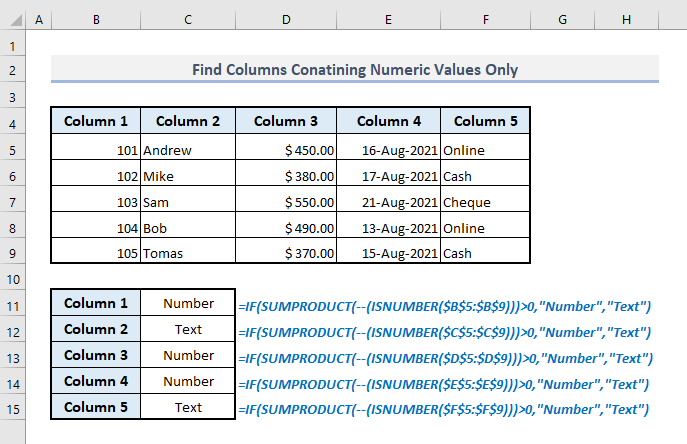
🔎 فارمولا کیسے کام کرتا ہے؟
➤ The ISNUMBER فنکشن منتخب کالم میں تمام ڈیٹا کے لیے بولین ویلیو TRUE یا FALSE لوٹاتا ہے۔
➤ Double-Unary (–) کا استعمال ہر بولین ویلیو کو تبدیل کرتا ہے- TRUE سے 1 اور FALSE سے 0 ۔
➤ SUMPRODUCT فنکشن عددی اضافہ کرتا ہے۔ منتخب کالم کے لیے پچھلے مرحلے میں پائی جانے والی قدریں۔
➤ آخر میں، IF فنکشن SUMPRODUCT فنکشن کے ساتھ منطقی دلیل تیار کرتا ہے تاکہ یہ معلوم ہوسکے کہ آیا اس سے آؤٹ پٹ ملا ہے پچھلا مرحلہ صفر (0) سے بڑا ہے یا نہیں اور نتائج کی بنیاد پر 'نمبر' یا 'ٹیکسٹ' لوٹاتا ہے۔
7۔ ایکسل میں مشروط فارمیٹنگ کے ساتھ ISNUMBER
آخری مثال میں، آپ یہ سیکھیں گے کہ آپ منطقی فنکشن کا استعمال کیسے کر سکتے ہیں- سیلز یا قطاروں کو نمایاں کرنے کے لیے مشروط فارمیٹنگ میں ISNUMBER طے شدہ معیار پر مبنی جدول میں۔ مثال کے طور پر، درج ذیل ڈیٹاسیٹ میں، کالم B کئی عطیہ دہندگان کے ناموں اور IDs کے ساتھ موجود ہے۔ مشروط فارمیٹنگ کے ساتھ، ہم صرف ان عطیہ دہندگان کے لیے قطاریں نمایاں کریں گے جن کے ID نمبرز کالم B میں نظر آتے ہیں اور ساتھ ہی، ان لوگوں میں جنہوں نے $1500<سے زیادہ یا اس کے برابر عطیہ کیا ہے۔ 4>۔
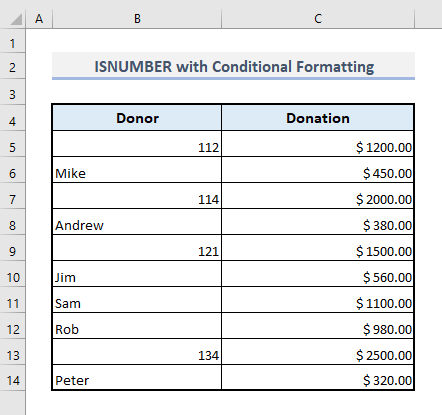
📌 مرحلہ 1:
➤ سیلز کی حد منتخب کریں B5 :C14 .
➤ ہوم ٹیب کے تحت، مشروط سے نیا اصول منتخب کریں۔فارمیٹنگ ڈراپ ڈاؤن۔
ایک ڈائیلاگ باکس ظاہر ہوگا۔
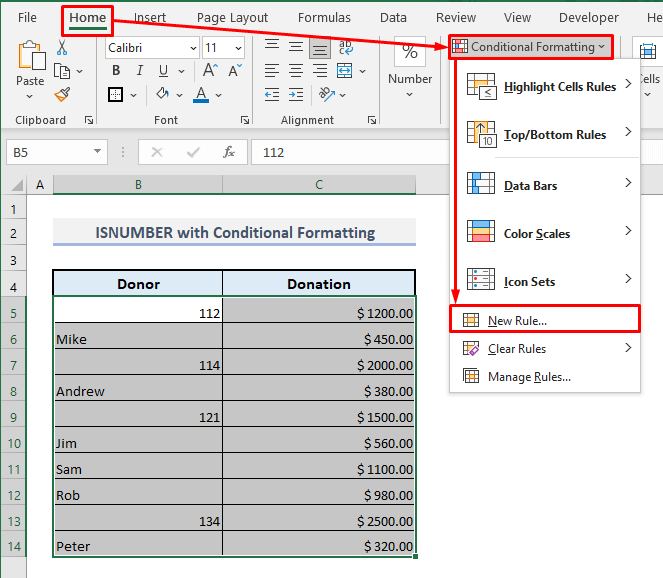
📌 مرحلہ 2:
➤ اصول کی قسم منتخب کریں: 'یہ تعین کرنے کے لیے ایک فارمولہ استعمال کریں کہ کن سیلز کو فارمیٹ کرنا ہے' ۔
➤ فارمولا باکس میں، ٹائپ کریں:
=AND(ISNUMBER($B5),$C5>=1500) ➤ فارمیٹ آپشن پر کلک کریں۔
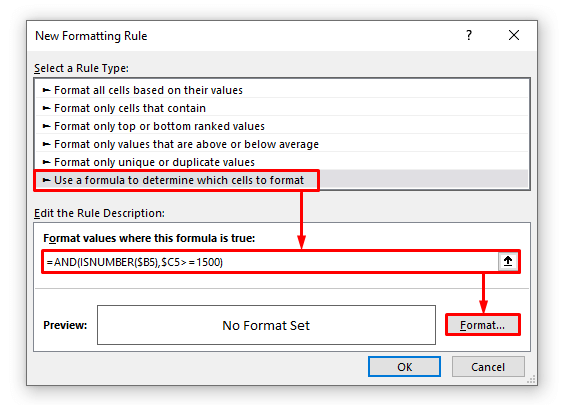
📌 مرحلہ 3:
➤ ایک بے ترتیب رنگ منتخب کریں جس کے ساتھ آپ قطاروں کو نمایاں کرنا چاہتے ہیں۔
➤ دبائیں ٹھیک ہے ۔
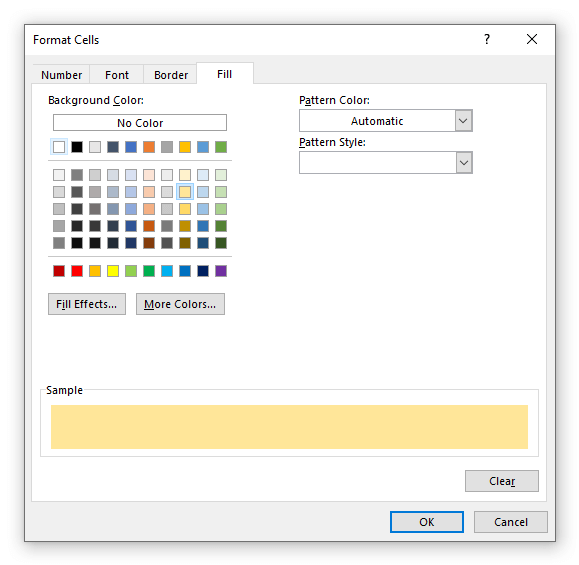
📌 مرحلہ 4:
➤ ایک پیش نظارہ نئے فارمیٹنگ اصول<کے نیچے بار پر دکھایا جائے گا۔ 4> ڈائیلاگ باکس۔
➤ دبائیں ٹھیک ہے اور آپ نے اقدامات مکمل کر لیے ہیں۔
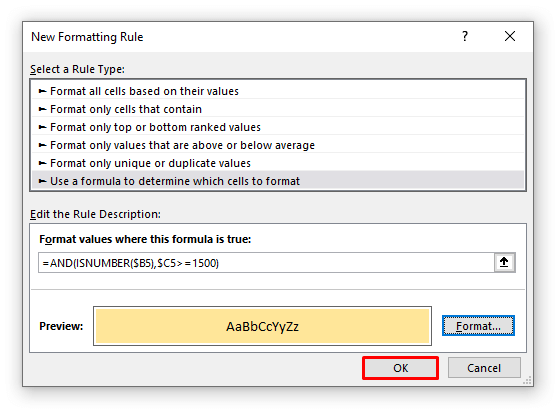
اب آپ کو دکھایا جائے گا۔ منتخب رنگ کے ساتھ نمایاں کردہ قطاریں جیسا کہ نیچے اسکرین شاٹ میں ہے۔

💡 ذہن میں رکھنے کی چیزیں
🔺 اگرچہ ISNUMBER فنکشن دلیل کو ایک قدر یا سیل حوالہ کے طور پر لیتا ہے، لیکن آپ یہ دریافت کرنے کے لیے ایک فارمولہ بھی داخل کر سکتے ہیں کہ آیا نتیجہ کی قیمت عددی قدر ہے یا نہیں۔
🔺 ایکسل میں، تاریخیں اور اوقات بھی عددی اقدار ہیں۔ لہذا، ISNUMBER فنکشن سٹرنگز میں تاریخوں اور اوقات کے لیے TRUE واپس آئے گا۔
🔺 ISNUMBER فنکشن IS گروپ کا رکن ہے۔ فنکشنز۔
🔺 فنکشن کوئی غلطی نہیں لوٹاتا ہے کیونکہ یہ صرف دیے گئے ان پٹ کے عددی ہونے یا نہ ہونے کی جانچ کرتا ہے۔
🔺 آپ ISNUMBER فنکشن کی دلیل میں براہ راست تاریخ یا وقت داخل نہیں کر سکتے ہیں۔ . بصورت دیگر، فنکشن FALSE لوٹ آئے گا۔آپ کو ISNUMBER دلیل کے لیے تاریخ یا وقت داخل کرنے کے لیے DATE اور TIME فنکشنز استعمال کرنا ہوں گے۔
اختتامیہ الفاظ
مجھے امید ہے کہ تمام ISNUMBER فنکشن کو استعمال کرنے کے لیے اوپر بتائے گئے مناسب طریقے اب آپ کو مزید پیداواری صلاحیت کے ساتھ اپنی Excel اسپریڈ شیٹس میں لاگو کرنے کی ترغیب دیں گے۔ اگر آپ کے کوئی سوالات یا رائے ہیں، تو براہ کرم مجھے تبصرے کے سیکشن میں بتائیں۔ یا آپ اس ویب سائٹ پر ایکسل فنکشنز سے متعلق ہمارے دوسرے مضامین دیکھ سکتے ہیں۔

